Автоматическое переключение между основным и резервным интернет каналом
У нас в конторе наконец то появился резервный интернет-канал. Но со всей очевидностью встала задача автоматического выбора канала интернет. Схема подключения такая: стоит сервер на винде, работающий, как шлюз (недавно переезжали с фрибсд, по никем не понятой причине — приказ гендира). В него входит один сетевой кабель из внутренней сети и уходит на свич, в который, в т.ч., воткнуто оборудование провайдера. Теперь там появилась еще одна железка, которая также находится в инете и раздает его (в простанародье — маршрутизатор).
Спустя какое то время я родил скрипт (batch-файл — он же .bat), который просто поместил в автозагрузку и запустил. Несомненно, это временное решение, но если надо сейчас или даже прямо сейчас, а работы другой непочатый край, то подойдет. Ниже исходники скрипт автоматического переключения на резервный канал:
## Author: Kostuchenko Vasiliy.
@echo off
:first_ping
Ping -n 4 -l 1 8.8.8.8>Nul
If «%ERRORLEVEL%»==»1» goto reserv
if «%ERRORLEVEL%»==»0» Echo First IP OK.
set Timer=60
ping -n %Timer% 127.0.0.1>nul
goto first_ping
:second_ping
Ping -n 4 -l 1 192.168.0.50>Nul
If «%ERRORLEVEL%»==»1» echo First IP is not response.
if «%ERRORLEVEL%»==»0» goto first
set Timer=60
ping -n %Timer% 127.0.0.1>nul
goto second_ping
:rezerv
net send Началось переключение сервера на резервный канал интернет.
echo Reserv IP configuring. Plese wait.
echo ==================================
netsh interface ip set address inet static 192.168.0.57 255.255.255.0 192.168.0.50 1 >nul # inet — имя сетевого подключения. Адреса: 1 — IP, 2 — маска, 3 — шлюз.
echo IP Reconfiguring OK
netsh interface ip set dns inet static 192.168.0.17 >nul # замена первичного DNS.
echo Reserv IP configure starting. Plese wait.
echo First DNS OK
netsh interface ip add dns inet 192.168.0.9 >nul # добавление вторичного DNS
echo Second DNS OK
echo Reserv IP configured.
echo Testing…
Ping -n 4 -l 1 8.8.8.8>Nul
If «%ERRORLEVEL%»==»1» net send Оба провайдера недоступны.
if «%ERRORLEVEL%»==»0» goto second_ping
:first
echo First IP configuring. Plese wait.
echo =================================
netsh interface ip set address inet static 192.168.0.58 255.255.255.0 192.168.0.51 1 >nul # inet — имя сетевого подключения. Адреса: 1 — IP, 2 — маска, 3 — шлюз.
echo IP Reconfiguring OK
netsh interface ip set dns inet static 192.168.0.9 >nul # замена первичного DNS.
echo Reserv IP configure starting. Plese wait.
echo First DNS OK
netsh interface ip add dns inet 192.168.0.17 >nul # добавление вторичного DNS
echo Second DNS OK
echo Reserv IP configured.
echo Testing…
Ping -n 4 -l 1 192.168.0.51>Nul
If «%ERRORLEVEL%»==»1» goto rezerv
if «%ERRORLEVEL%»==»0» goto first_ping
Хочу заметить, что проверка доступности происходит раз в 60 секунд. Вы можете это изменить на любое время, необходимое вам, изменив соответствующий параметр. Но слишком большое время сделает смену адреса не актуальной, а слишком маленькая задержка даст небольшую, но неприятную (возможно, при очень плохих или загруженных сетях) задержку. Смешно про байт конечно говорить, но все же.
dojuk.livejournal.com/1350.html
===============================================================================
Автоматически переключать раздачу интернета с одной линии на другую, когда сигнал ухудшается или пропадает возможно при помощи Kerio WinRoute Firewall
===============================================================================
The NAT32 Software Router
v2.nat32.com/index.html
===============================================================================
Самый простой вариант использовать NetSetMan 4
AutoSwitch жми на лампочку она серая не активная сделай условие например на ping + при срабатывании можно повесить любой скрипт
www.netsetman.com
Содержание
- Как открыть несколько шлюзов для домашней сети системы Windows
- Настройка шлюза по умолчанию
- Чтобы включить прослушиватель RIP-протокола
- Добавление маршрутов для IPv4-протокола вручную
- Добавление маршрутов для протокола IPv6 вручную
- Как исправить «Шлюз, установленный по умолчанию, недоступен»?
- Лучшее решение
- Кратко о проблеме
- Другие способы
- Исправление ошибки «Шлюз, установленный по умолчанию, недоступен» в Windows 7, 8 и 10
- Что это за ошибка и когда встречается
- Оптимальные методы решения проблемы
- Проблема со сторонними программами
- Ручное указание шлюза по умолчанию
- Настройка плана электропитания
- Установка/обновление драйвера Wi-Fi-адаптера
- Откат драйвера адаптера
- Включение режима FIPS
- Как настроить общий доступ к подключению Интернета в Windows
- Настройка шлюза
- Настройка клиента
- Дополнительная настройка
- Проброс портов
- Использование статических адресов
- Возможные проблемы
- Шлюз установленный по умолчанию недоступен. Как исправить в Windows 10?
- Отключите энергосбережение для Wi-Fi адаптера
- Включение максимальной производительности для адаптера Wi-Fi в Windows 10
- Указать шлюз по умолчанию вручную в Windows 10.
- Установка официальных драйверов Wi-Fi от производителя.
Как открыть несколько шлюзов для домашней сети системы Windows
Если на компьютере установлено несколько сетевых адаптеров и для каждого адаптера настроена шлюз по умолчанию (это создает один маршрут по умолчанию в таблице маршрутизации IP для всех назначений, не расположенных в подсети), возможно, данные в сети не будут направляться в нужных назначениях, если компьютер подключить к разобщенным сетям, не предназначенным для соединения напрямую.
Даже если настроено несколько шлюзов по умолчанию, только один используется для всех мест назначения расположенных в подсети. Примером этого может быть компьютер, который подключен к интрасети, в состав которой входят несколько подсетей, и интернет.
Если шлюз по умолчанию настроен для обоих адаптеров, можно обмениваться данными только со всеми компьютерами в интернете или только с компьютерами в интрасети.
Чтобы решить эту проблему, выполните следующие действия:
Настройте шлюз по умолчанию для сетевого адаптера, который подключен к сети с большим количеством маршрутов (обычно это сетевой адаптер, подключенный к интернету).
Не настраивайте шлюз по умолчанию для других сетевых адаптеров. Вместо того, чтобы добавлять маршруты для других разобщенных сетей в таблицу локальной маршрутизации IP, используйте статические маршруты или протоколы динамической маршрутизации.
Если инфраструктура маршрутизации использует протокол маршрутной информации (RIP) для IPv4, можно включить Прослушиватель RIP-протокола в Windows, который позволяет компьютерам находить другие маршруты в сети, «прослушивая» транслируемые сообщения RIP-протокола и добавляя маршруты IPv4 в таблицу маршрутизации.
Если инфраструктура маршрутизации не использует протокол RIP, прослушивания протокола RIP невозможно. Вместо этого можно использовать команду route add-p, чтобы вручную добавить отдельные маршруты в таблицу маршрутизации IPv4. Для IPv6-протокола нужно использовать команду netsh interface ipv6 add route.
Настройка шлюза по умолчанию
Если сетевой адаптер настроить для автоматического получения IP-адреса, шлюз по умолчанию назначается сервером DHCP. Если назначить альтернативную конфигурацию (только для IPv4), шлюз по умолчанию – это IP-адрес в поле «Шлюз по умолчанию» на вкладке «Альтернативная конфигурация». Можно выбрать только один шлюз по умолчанию.
Если назначить конфигурацию IP-адреса вручную, шлюзом по умолчанию будет IP-адрес в поле «Шлюз по умолчанию» на вкладке «Общее».
Чтобы включить прослушиватель RIP-протокола
Добавление маршрутов для IPv4-протокола вручную
В следующей таблице описаны параметры команды route-p add.
Определяет сетевой маршрут. Назначением может быть IP-адрес или префикс подсети (его также называют сетевым адресом или сетевым идентификатором) (где биты высокого порядка имеют значение 0), IP-адрес маршрута хоста или 0.0.0.0 для маршрута по умолчанию.
Определяет маску подсети, связанную с сетевым местом назначения. Маской подсети может быть соответствующая маска подсети IP-адреса или префикса подсети 255.255.255.255 для маршрута хоста или 0.0.0.0 для маршрута по умолчанию. Если этот параметр пропущен, используется маска подсети 255.255.255.255. Через связь между местом назначения и маской подсети при определении маршрутов, место назначения не может иметь более детальный формат, чем соответствующая маска подсети. То есть, если для бита в месте назначения установлено значение 1, соответствующий бит в маске подсети не может иметь значение 0.
Определяет IP-адрес перенаправления или следующего сетевого сегмента, где можно найти набор адресов, определенный сетевым местом назначения и маской подсети. Для локально подключенных подсетевых маршрутов адреса шлюза – это IP-адрес, предназначен для интерфейса, подключенного к подсети. Для удаленных маршрутов, доступных через один или несколько маршрутизаторов, адрес шлюза – это непосредственно доступный IP-адрес, предназначеный для соседнего маршрутизатора.
Определяет показатель затрат (целое число от 1 до 9999) для маршрута используется при выборе из нескольких маршрутов из таблицы маршрутизации, которые наиболее соответствуют адресу места назначения пакета. Выбирается маршрут с низким показателем. Показатель может отражать количество сетевых сегментов, скорость пути, его надежность, пропускную способность или административные свойства.
Определяет индекс интерфейса для интерфейса, через который можно добраться до места назначения. Для списка интерфейсов и соответствующих индексов интерфейсов используйте отображение команды «route print». Для индекса интерфейса можно использовать десятичные или шестнадцатеричные значения. Перед шестнадцатеричными значениями следует писать 0х. Если параметр «if» пропущен, интерфейс определяется через адрес шлюза.
С помощью параметра «-г» указанный маршрут добавляется в реестр и используется для инициализации таблицы IP-маршрутизации при запуске протокола TCP / IP.
Добавление маршрутов для протокола IPv6 вручную
В следующей таблице описаны параметры команды netsh interface ipv6 add route.
Адрес или префикс подсети, к которой добавляется маршрут.
Источник
Как исправить «Шлюз, установленный по умолчанию, недоступен»?
Привет! Разберем подробно сообщение из диагностики сети «Шлюз, установленный по умолчанию не доступен» и выясним, что делать, когда автоматические средства все же не помогают. С вами Ботан из WiFiGid, так что только кратко и по делу. За шутками и прибаутками едьте к нашему Хомяку!
У проблемы есть несколько вариантов решения. Если у вас что-то не получится, или же вы нашли свое решение – напишите об этом в комментариях к этой статье!
Лучшее решение
Если что-то будет непонятно – прочитайте теорию в разделе ниже. Здесь только горячая практика для быстрого исправления.
Самый простой метод – перезагрузите роутер и компьютер/ноутбук – и то, и то, одновременно. В 99% случаев все снова заработает.
Если не помогло, самый эффективный способ – установить компьютеру вручную расположение роутера в сети. Чем и займемся. Инструкцию буду дублировать для Windows 7 и Windows 10. Есть небольшие отличия в названиях, но в целом все одинаково. Начинаем!

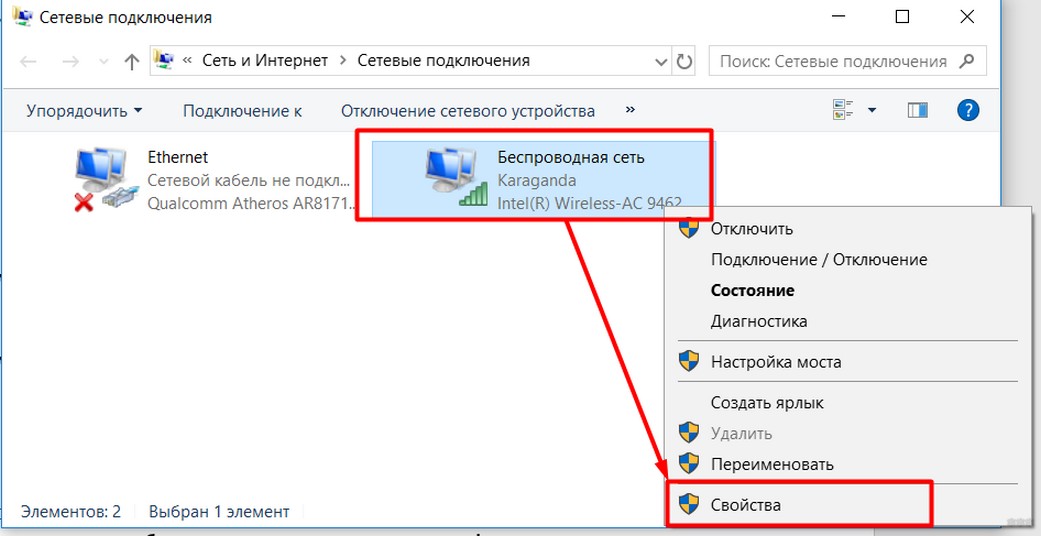

Возможно, адрес кто-то сменил при настройке, так что может понадобится и сброс маршрутизатора. Ищите информацию конкретно под свою модель через поиск на нашем сайте.
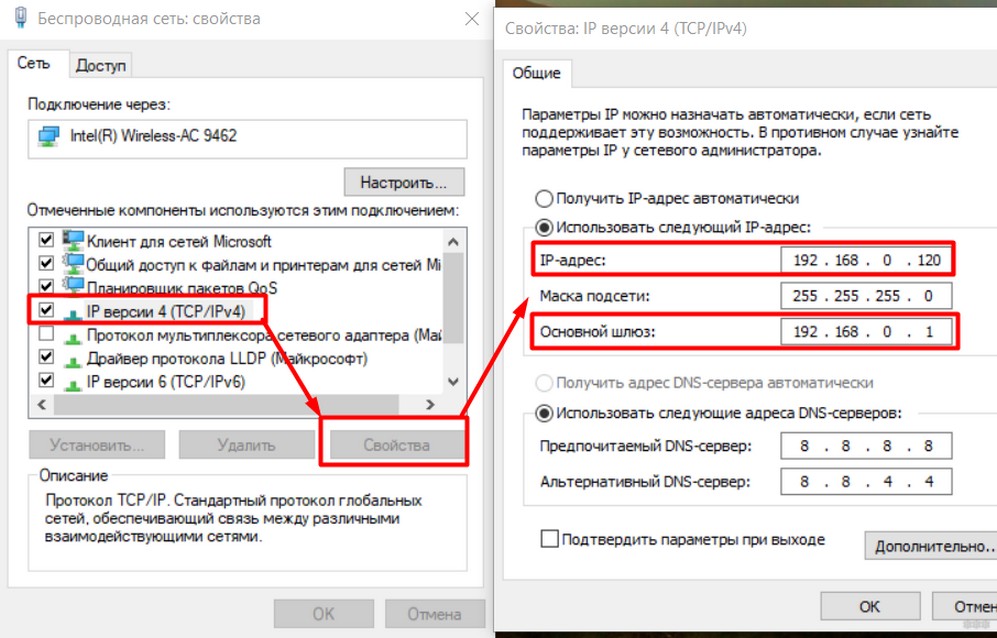
Небольшие пояснения. В поле «Основной шлюз» пишем тот самый найденный IP адрес роутера. В поле IP-адрес – тот же самый IP, но с измененной последней цифрой, я люблю подальше, поэтому поставил 120. Маску и DNS оставляйте как на рисунке.
Если все правильно вобьете и сохраните, интернет заработает, проблема исчезнет. Из-за чего возникает эта проблема, и почему такой метод помогает, читайте ниже.
Другие возможные причины, когда шлюз по умолчанию багует, есть сразу же на видео:
Кратко о проблеме
Самое частое решение было в разделе выше – смотрите там!
А в этом разделе хотелось бы кратко остановиться на ситуации, выяснить, из-за чего она обычно происходит, и куда в первую очередь смотреть. Будет и немного теории сетей. Это поможет и в понимании проблемы в следующих разделах, ведь не всегда получается решить все с первого раза.
Как к ней обычно приходят? Сначала у пользователя пропадает интернет:
Вы наскоро лезете в Диагностику сети (правой кнопкой по этому значку с восклицательным знаком). А уже диагностика сообщает вам о том, что «Шлюз, установленный по умолчанию, недоступен». При этом система сама может попытаться и удачно исправить ошибку:
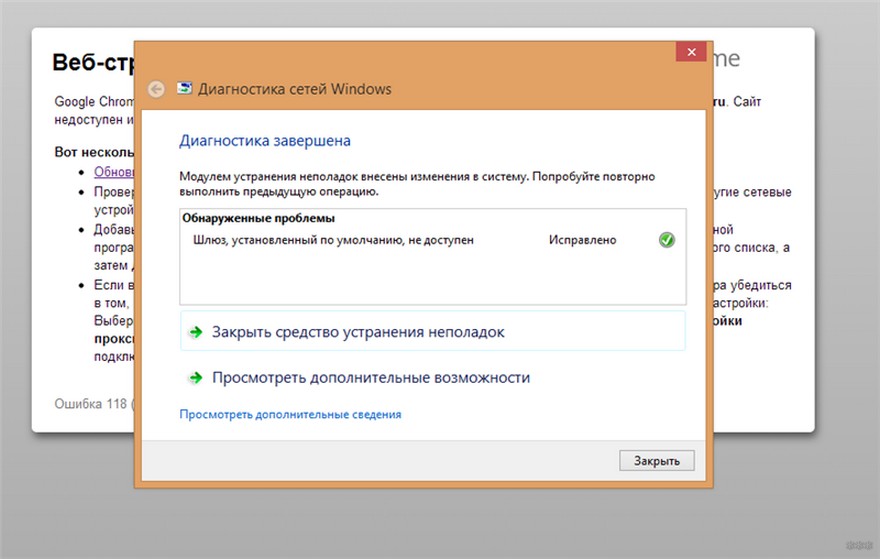
Но как правило — это временное решение, а причина зарыта немного глубже. В этом разделе и хотелось остановиться на этой самой причине.
Проблема свойственна для всего класса операционных систем – Windows 7, Windows 8, Windows 10.
Немного теории подключения к интернету:
По какой-то причине настройки могут выдаваться неправильно, а шлюз будет иметь неправильный адрес (или его вовсе может не быть). Перед тем, как устранить ошибку, остается выяснить, что такое шлюз по умолчанию.
Шлюз – для домашнего пользователя без образования – IP адрес устройства, у которого нужно спрашивать интернет. Приставка «по умолчанию» означает, где искать в первую очередь, для домашних пользователей он всегда один.
В большинстве случаев – это адрес нашего роутера, т.к. именно он раздает интернет. Получили неправильно или не смогли получить – будет именно наше предупреждение. Нередко причиной является просто неверная отработка DHCP сервера и устройства – поэтому и рекомендуется перезагрузить их, чтобы сеть попыталась заново самонастроиться. В другом случае проще перепроверить сетевые настройки и задать их вручную (о чем и была первая глава). Но есть и более извращенные методы.
Другие способы
Все что было выше изредка не помогает все равно. А причина кроется в многообразии компьютерных проблем. За всем не уследишь, особенно удаленно, поэтому здесь я составил список возможных векторов, куда стоит обратить внимание при этой проблеме:
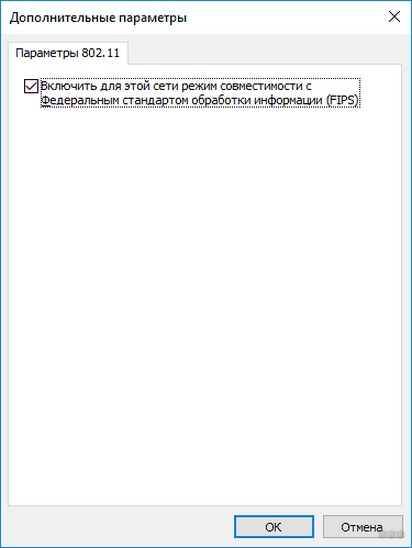
Вот и все! Получилось? Напишите в комментарии! Не получилось? Тоже напишите! Будем решать проблему и запишем ваш опыт в статью, чтобы другие читатели смогли решить свою проблему еще быстрее.
Источник
Исправление ошибки «Шлюз, установленный по умолчанию, недоступен» в Windows 7, 8 и 10
При диагностике сети вы можете столкнуться с сообщением «шлюз, установленный по умолчанию, недоступен». Данная ошибка не является критической. Ее можно исправить несколькими способами: ручным указанием шлюза, изменением параметров электропитания или обновлением/откатом драйверов.
Что это за ошибка и когда встречается
На ноутбуках или ПК с беспроводным адаптером, подключенных через Wi-Fi, может пропасть Интернет. При этом на значке в нижней панели появится желтый восклицательный знак, а также надпись «Ограниченный доступ к сети».
Большинство пользователей запускает диагностику неполадок, которая выявляет проблему шлюза. Система может автоматически устранить ее, но это временное решение. Через определенное время вы повторно столкнетесь с подобным сообщением.
Шлюз представляет собой IP-адрес, на который направляются пакеты с компьютера к роутеру. Как правило, подобные параметры выставляются автоматически при активной DHCP. Но данная служба может сбоить, выставляя правильный шлюз. Итог – ваш ноутбук отправляет пакеты по неверному IP-адресу, не получая ответа от роутера. Причина также может крыться в неправильных настройках питания адаптера от сети.
Оптимальные методы решения проблемы
Существует ряд методов, способных полностью устранить ошибку «шлюз, установленный по умолчанию, недоступен». Нет гарантии, что один из вариантов поможет в 100% случаев, поэтому рекомендуется поочередно опробовать каждый из представленных методов.
Проблема со сторонними программами
В первую очередь, естественно, рекомендуем определить, не является ли источником проблемы сторонний софт. Сюда можно отнести такие программы, как торрент-клиент, антивирус, фаервол и другое ПО, которое активно взаимодействует с сетью. Методика диагностики включает следующие шаги:
Будьте внимательны, так как некоторые приложения могут находиться в автозапуске или работать в фоновом режиме (например, когда антивирус устанавливает обновление баз).
Ручное указание шлюза по умолчанию
Настройки операционных систем «Виндовс» позволяют пользователю устанавливать IP-адрес и шлюз самостоятельно. В версиях Windows 7-10 описанные разделы идентичны, поэтому можете использовать следующую инструкцию независимо от версии ОС:
Вписываем это в поле «Шлюз». Маска выставляется автоматически. В поле IP-адрес введите аналогичную комбинацию, но последнее число замените на значение от 10 до 255.
Данная инструкция поможет решить проблему «шлюз по умолчанию недоступен». Внимательно смотрите, какое сетевое подключение вы редактируете.
Настройка плана электропитания
Ноутбуки имеют ограниченный запас батареи, поэтому в отличие от компьютеров активно используют функции энергосбережения, предусмотренные в операционных системах Windows. Wi-Fi-адаптер может элементарно отключаться при низком заряде батареи, что приводит к уже известной ошибке. На Windows 7, 8 и 10 пользователю достаточно изменить настройки электропитания. Сделать это поможет следующая инструкция:
Сохраните изменения, а затем перезагрузите ноутбук/компьютер. Теперь (независимо от заряда батареи) беспроводной Wi-Fi-адаптер будет всегда функционировать, что исключит потерю доступа к Интернету.
Установка/обновление драйвера Wi-Fi-адаптера
Некорректная работа Wi-Fi-адаптера часто связана с драйверами. В комплекте с ноутбуком на диске не всегда имеется набор драйверов, поэтому приходится выполнять поиск самостоятельно. Вы можете скачать их на официальном сайте производителя вашего ноутбука. Посетите разделы «Поддержка», «Программное обеспечение» или «Загрузки». Внимательно выбирайте модель и операционную систему. Многие драйверы делятся на 2 вида в зависимости от битности ОС (32 или 64 разрядные).
Также попробуйте поискать драйвера через стандартные средства Windows:
Для обновления ПО пользователи могут применить такой вспомогательный софт, как Driver Genius. Эта программа поможет быстро и удобно обновить любые драйверы на компьютере. В базе содержатся актуальные версии для большинства из существующих моделей.
Откат драйвера адаптера
Установка драйвера может не только не оказать положительного эффекта, неправильное ПО способно сделать адаптер полностью неработоспособным. Если доступа в Интернет с другого устройства у вас нет, обязательно выполните откат. Это процедура, которая восстанавливает предыдущую версию драйвера. Выполняется она в диспетчере устройств:
Кнопка будет неактивной, если производить откат некуда. Это означает, что установлена самая ранняя версия. В этом же окне пользователь может удалить драйвер. Это рекомендуется сделать перед инсталляцией нового, так как установка поверх старого не всегда выполняется корректно.
Включение режима FIPS
На некоторых роутерах эффективным решением является включение FIPS. Это Федеральные стандарты обработки информации, активация которых на отдельных маршрутизаторах помогает решить проблемы со шлюзом. Чтобы активировать FIPS, выполните несколько простых действий:
Теперь вы знаете все актуальные способы, как убрать ошибку с неправильно установленным шлюзом.
Источник
Как настроить общий доступ к подключению Интернета в Windows
Настройка шлюза
Как видно из примеров выше, использовать одно и то же Ethernet подключение для получения и раздачи интернета не получится. Если в компьютере отсутствует вторая сетевая карта, то придется её купить, благо стоят они не дорого.
Давайте рассмотрим самый минимум настроек, который необходимо сделать для предоставления интернет-соединения компьютером-шлюзом.
На этом базовая настройка компьютера-шлюза закончена. Дальше нужно перейти к компьютеру, которому нужен доступ в интернет, и настроить его.
Настройка клиента
После этого, на данном компьютере должно появится соединение с интернетом, что легко проверить, к примеру через браузер.
Дополнительная настройка
Проброс портов
Откроется окно с настройками проброса портов. В нем будет присутствовать уже некоторое количество готовых вариантов, имена которых по каким-то причинам отображается в виде цифровых значений. Посмотреть, что за службы/порты скрываются за этими цифрами, можно открыв каждую из них, или же посмотреть на готовый список ниже:
Для добавления своего варианта нужно нажать кнопку «Добавить».
Заполняется окно с пробросом порта следующим образом:
Пример настройки проброса для игрового сервера Quake 3 можно увидеть на картинке ниже.
После нажатия на кнопку «ОК», данный порт появится в списке служб локальной сети, которым предоставлен доступ из интернета.
Использование статических адресов
Возможные проблемы
В ряде случаев, возможно, что интернет не появится на стороне компьютера-клиента, не смотря на то, что все выше перечисленные настройки были сделаны правильно. В таком случае, следует проверить ряд настроек.
Источник
Шлюз установленный по умолчанию недоступен. Как исправить в Windows 10?
Если во время работы за компьютером через Wi-Fi, интернет перестает работать, но при этом на других устройствах Wi-Fi работает нормально, есть решение этой проблемы.
Обычно, диагностика сетей Windows пишет следующее: Шлюз, установленные по умолчанию недоступен. Данная проблема появляется как на ноутбуках с Windows 10, так и на предыдущих ОС: 8.1, 8 и 7. Если у вас нет ноутбука, но есть беспроводной адаптер, вы также в зоне риска.
Так как же решить эту проблему?
Отключите энергосбережение для Wi-Fi адаптера
Это первый способ, который поможет вам при возникновении ошибки Шлюз установленный по умолчанию недоступен. Чтобы отключить энергосбережение для Wi-Fi адаптера в Windows 10 нужно зайти в диспетчер устройств (нужны права администратора), далее найти свой беспроводной адаптер, кликнуть по нему правой кнопкой мыши, выбрать пункт свойства. Чтобы зайти в диспетчер устройств, можно нажать клавишу Win (флажок) + R и ввести devmgmt.msc или нажать правой кнопкой мыши по меню пуск (Windows 10/8.1).
В появившемся окне, перейдите на вкладку Управление электропитанием и снимите галку с Разрешить отключение этого устройства для экономии энергии.
Включение максимальной производительности для адаптера Wi-Fi в Windows 10
Этот пункт нужно выполнять вместе с предыдущим пунктом. Иногда, на ноутбуках c Windows режим энергосбережения Wi-Fi установлен на максимальное энергосбережение. Вам же нужно поставить режим энергосбережения на Максимальную производительность.
Указать шлюз по умолчанию вручную в Windows 10.
Можно попробовать вручную указать шлюз соединения в параметрах беспроводного соединения (не в параметрах адаптера).
Чтобы это сделать, вам необходимо зайти в центр управления сетями и общим доступом. Для этого нужно в трее найти иконку Wi-Fi, кликнуть правой кнопкой мыши по ней и выбрать пункт Центр управления сетями и общим доступом.
В появившемся окне слева выберите пункт изменение параметров адаптера, а затем выберите свой беспроводной адаптер и нажмите свойства.
Теперь нам необходимо вручную заполнить несколько полей. Выберите Использовать следующий IP адрес и укажите:
IP-адрес: 192.168.0.150
Маска подсети: 255.255.255.0
Основной шлюз: 192.168.0.1 (можно попробовать 192.168.1.1, но это в редких случаях)
Использовать следующие адреса DNS-серверов:
Предпочитаемый DNS-сервер 8.8.8.8
Альтернативный DNS-сервер 8.8.4.4
Это DNS сервера от гугла. Использовать их предпочтительно даже в настройках роутера. Теперь нажмите кнопку ОК и попробуйте заново подключиться к Wi-Fi.
Нажимаем ОК и пробуем снова подключиться к Wi-Fi.
Установка официальных драйверов Wi-Fi от производителя.
Если вы пользуетесь драйвер-паками, то драйвер установленный к вашему Wi-Fi адаптеру может быть установлен не тот, который должен бы быть. Такое иногда бывает и при чистой установке Windows 10, когда сама система «ошибается» с выбором драйвера.
Чтобы узнать разрядность своей операционной системы нажмите на меню пуск правой кнопкой мыши, выберите Система. В появившемся окне в пункте система будет написано: 64-разрядная операционная система или 32-х разрядная операционная система. Узнав эти данные, можно смело скачивать драйвер для своего адаптера Wi-Fi.
драйвера для ноутбука Dell 5520
Теперь можно смело устанавливать скачанный драйвер. Обычно это программа, которая сама все установит за вас. Это бывает в случае с Wi-Fi адаптерами Intel, Broadcomm. В случае с адаптерами TP-Link, драйвера у них находятся в архиве, его нужно извлечь, затем снова открыть свойства беспроводного адаптера, перейти на вкладку драйвер, нажать кнопку обновить и указать вручную путь к драйверу.
Вот в принципе и все советы, которые помогут вам решить проблему с Wi-Fi адаптером на ноутбуках и компьютерах с Windows 10.
Источник
Для обеспечения отказоустойчивости сетей применяется практика использования нескольких шлюзов по умолчанию. В таком случае при доступности одного из шлюзов, трафик будет идти через него (шлюзы не эквивалентны, постоянно активен только один). При отказе этого шлюза, трафик пойдет через второй шлюз. С соединениями по TCP проблем это не создаст. Единственное, TCP коннект должен будет пересоединиться по новому маршруту после завершения таймаута соединения. С трафиком же UDP могут возникнуть проблемы при переключении шлюза — телефония начнет заикаться, видео будет пропадать. Но по прошествии какого-то времени проблема исчезнет. А как Windows определяет доступность шлюза? Об этом ниже.Когда TCP-соединение маршрутизируется через основной шлюз, хост пытается отправить пакет к получателю столько раз, сколько указано в ключе реестра TcpMaxDataRetransmissions, деленное пополам. И если ответ от получателя за это количество попыток ни разу не пришел, то алгоритм меняет Route Cache Entry (RCE) (кэш маршрутов). Наше соединение (отправившее TcpMaxDataRetransmissions/2 пакетов и не получившее ни одного ответа) переключается на шлюз, указанный вторым в настройках адаптера. Когда 25% TCP-соединений переключатся на второй шлюз, он становится шлюзом по умолчанию. Новый шлюз по умолчанию будет использоваться до возникновения аналогичных проблем с ним, либо до перезагрузки системы.Вольный перевод KB171564
comments powered by
|
|
|
0 / 0 / 0 Регистрация: 24.03.2015 Сообщений: 8 |
|
Два шлюза на одном ПК!24.03.2015, 18:18. Показов 24198. Ответов 9 Помогите в решении проблемы! На одном ПК установлены две сети: IPv4 таблица маршрута
0 |
|
Programming Эксперт 39485 / 9562 / 3019 Регистрация: 12.04.2006 Сообщений: 41,671 Блог |
24.03.2015, 18:18 |
|
Ответы с готовыми решениями: Два шлюза на одном компе 0.0.0.0 0.0.0.0 192.168.1.1 … Настройка маршрутизации в два шлюза Два шлюза в одной локальной сети 9 |
|
0 / 0 / 0 Регистрация: 25.03.2015 Сообщений: 4 |
|
|
25.03.2015, 06:55 |
|
|
А зачем вам шлюз на внутренней сети? Чисто по опыту могу сказать, что так не будет работать.
0 |
|
insect_87 11436 / 7005 / 1903 Регистрация: 25.12.2012 Сообщений: 29,398 |
||||
|
25.03.2015, 09:02 |
||||
|
шлюз во внутренню сеть убери, оставь только адрес и маску затем в cmd от имени админа можно добавить адрес в сеть за 10.1.0.0 при необходимости, естественно она будет отлична от сети 10.1.0.0
1 |
|
0 / 0 / 0 Регистрация: 24.03.2015 Сообщений: 8 |
|
|
25.03.2015, 12:10 [ТС] |
|
|
На компьютере установлено программное обеспечение работающее только через шлюз (10.1.0.40). Добавлено через 1 минуту
0 |
|
insect_87 11436 / 7005 / 1903 Регистрация: 25.12.2012 Сообщений: 29,398 |
||||
|
25.03.2015, 12:41 |
||||
|
Сообщение от 679 На компьютере установлено программное обеспечение работающее только через шлюз (10.1.0.40) это о чем именно? ты уже в ней напрямую, не надо никаких шлюзов прописывать вообще а вот если в какую либо сеть за нее, например в 10.2.0.0/24, то добавляем маршрут
ну и в том, и в другом случае маршрут по умолчанию через шлюз 10.1.0.40 убери Сообщение от 679 0.0.0.0 0.0.0.0 10.1.0.40 276
0 |
|
0 / 0 / 0 Регистрация: 24.03.2015 Сообщений: 8 |
|
|
25.03.2015, 15:41 [ТС] |
|
|
Сообщение от insect_87 это о чем именно? От сервера видео наблюдения (192.168.3.250) идет прямое подключение к ПК (192.168.3.2) для просмотра камер видео наблюдения через специальное программное обеспечение. На ПК 10.1.0.10 установлен шлюз 10.1.0.40 для доступа к видеокамерам, доступу программ к 10.1.0.2 и 10.1.0.4 не зависит от шлюза.
0 |
|
11436 / 7005 / 1903 Регистрация: 25.12.2012 Сообщений: 29,398 |
|
|
25.03.2015, 15:53 |
|
|
Сообщение от 679 От сервера видео наблюдения (192.168.3.250) идет прямое подключение к ПК (192.168.3.2) для просмотра камер видео наблюдения через специальное программное обеспечение. где эта сеть? сеть, в которой 192.168.3.250 и 192.168.3.2 находится за шлюзом 10.1.0.40 и какая у нее маска? 10.1.0.2, 10.1.0.4, 10.1.0.100, 10.1.0.10 все в одной сети им чтобы увидеть друг друга никаких шлюзов не надо
0 |
|
0 / 0 / 0 Регистрация: 24.03.2015 Сообщений: 8 |
|
|
25.03.2015, 17:02 [ТС] |
|
|
Сообщение от insect_87 где эта сеть? Не судите строго! Миниатюры
0 |
|
insect_87 11436 / 7005 / 1903 Регистрация: 25.12.2012 Сообщений: 29,398 |
||||
|
25.03.2015, 17:08 |
||||
|
Сообщение было отмечено 679 как решение Решениена пк2
убрать основной шлюз в настройках tcp|ip v4 те вот эти строки удалить 10.1.0.10 255.255.255.0 10.1.0.40 1 командой route -f
1 |
|
0 / 0 / 0 Регистрация: 24.03.2015 Сообщений: 8 |
|
|
25.03.2015, 17:33 [ТС] |
|
|
Сообщение от insect_87 на пк2 Спасибо большое! Вот это помогло!
0 |
|
inter-admin Эксперт 29715 / 6470 / 2152 Регистрация: 06.03.2009 Сообщений: 28,500 Блог |
25.03.2015, 17:33 |
|
10 |
|
Новые блоги и статьи
Все статьи Все блоги / |
||||
|
Распределенное обучение с TensorFlow и Python
AI_Generated 05.05.2025 В машинном обучении размер имеет значение. С ростом сложности моделей и объема данных одиночный процессор или даже мощная видеокарта уже не справляются с задачей обучения за разумное время. Когда. . . |
CRUD API на C# и GraphQL
stackOverflow 05.05.2025 В бэкенд-разработке постоянно возникают новые технологии, призванные решить актуальные проблемы и упростить жизнь программистам. Одной из таких технологий стал GraphQL — язык запросов для API,. . . |
Распознавание голоса и речи на C#
UnmanagedCoder 05.05.2025 Интеграция голосового управления в приложения на C# стала намного доступнее благодаря развитию специализированных библиотек и API. При этом многие разработчики до сих пор считают голосовое управление. . . |
Реализация своих итераторов в C++
NullReferenced 05.05.2025 Итераторы в C++ — это абстракция, которая связывает весь экосистему Стандартной Библиотеки Шаблонов (STL) в единое целое, позволяя алгоритмам работать с разнородными структурами данных без знания их. . . |
Разработка собственного фреймворка для тестирования в C#
UnmanagedCoder 04.05.2025 C# довольно богат готовыми решениями – NUnit, xUnit, MSTest уже давно стали своеобразными динозаврами индустрии. Однако, как и любой динозавр, они не всегда могут протиснуться в узкие коридоры. . . |
|
Распределенная трассировка в Java с помощью OpenTelemetry
Javaican 04.05.2025 Микросервисная архитектура стала краеугольным камнем современной разработки, но вместе с ней пришла и головная боль, знакомая многим — отслеживание прохождения запросов через лабиринт взаимосвязанных. . . |
Шаблоны обнаружения сервисов в Kubernetes
Mr. Docker 04.05.2025 Современные Kubernetes-инфраструктуры сталкиваются с серьёзными вызовами. Развертывание в нескольких регионах и облаках одновременно, необходимость обеспечения низкой задержки для глобально. . . |
Создаем SPA на C# и Blazor
stackOverflow 04.05.2025 Мир веб-разработки за последние десять лет претерпел коллосальные изменения. Переход от традиционных многостраничных сайтов к одностраничным приложениям (Single Page Applications, SPA) — это. . . |
Реализация шаблонов проектирования GoF на C++
NullReferenced 04.05.2025 «Банда четырёх» (Gang of Four или GoF) — Эрих Гамма, Ричард Хелм, Ральф Джонсон и Джон Влиссидес — в 1994 году сформировали канон шаблонов, который выдержал проверку временем. И хотя C++ претерпел. . . |
C# и сети: Сокеты, gRPC и SignalR
UnmanagedCoder 04.05.2025 Сетевые технологии не стоят на месте, а вместе с ними эволюционируют и инструменты разработки. В . NET появилось множество решений — от низкоуровневых сокетов, позволяющих управлять каждым байтом. . . |
Наверх
Как выполнить настройку нескольких шлюзов
Если Вы хотите улучшить отказоустойчивость операционной системы в случае сбоев в сети из-за некорректной работы или поломки маршрутизатора, лучше всего выполнить настройку нескольких шлюзов. В том случае, когда задано больше одного шлюза, то обращения ним определяется при помощи метрик. По сути, метрика соответствует «стоимости» выбранного маршрута, при использовании определенного шлюза. Шлюз, который имеет самую низкую «стоимость» будет использован в первую очередь. В том случае, когда выбранный шлюз является недоступным, то ОС выполняет переход к следующему с метрикой, превышающей по «стоимости» предыдущую.
Каким образом будет выполнена настройка шлюзов, будет определено за счет конфигурации сети. То есть, если протокол DHCP поддерживается, то дополнительные шлюзы необходимо определять во время настройки DHCP. В случае, когда в сети применяются статические IP, или же потребуется определенная настройка, то необходимо поступить следующим образом:
1. Необходимо зайти в меню Пуск, перейти к Программам/Стандартные и Связь, где в открывшемся окне необходимо выбрать Сетевые подключения.
Для каждого сетевого адаптера применяется отдельное подключение, которое создается в автоматическом режиме.
2. Кликнуть по кнопке Свойства и выбрать протокол под названием TCP/IP. Будет открыто новое окно.
3. Выполнить клик по кнопке Дополнительно.
4. На панели под названием Основные шлюзы будут отображены текущие шлюзы, которые были настроены пользователем вручную. Если возникла необходимость добавить еще один шлюз, то для этого стоит воспользоваться кнопкой Добавить и, в соответствующем поле, ввести адрес самого шлюза.
5. По умолчанию установлено, что операционная система XP в автоматическом режиме назначает метрику. В том случае, когда пользователю необходимо сделать это самостоятельно, то нужно убрать флажок под названием Автоматическое назначение метрики. В соответствующем поле, необходимо прописать значение метрики.
Подтвердить нажатие6м кнопки ОК. Если необходимо добавить дополнительные шлюзы, то стоит повторить пп. 4,5,6.
Как выполнить настройку базовых параметров DNS.
1. Необходимо зайти в меню Пуск, перейти к Программам/Стандартные и Связь, где в открывшемся окне необходимо выбрать Сетевые подключения.
2. Кликнуть по кнопке Свойства и выбрать протокол под названием TCP/IP. Будет открыто новое окно.
3. В том случае, когда ПК имеет поддержку DHCP, то необходимо переместить переключатель в положение Получить адрес DNS автоматически. Если компьютер не имеет поддержки DHTP, то переключатели необходимо установить в положение Использовать существующие адреса.
Источник
Админская фамилия
Моя фамилия Бубнов. А блог про админство, шаманство и прочие радости
20.07.2015
Как Windows работает с несколькими шлюзами по умолчанию
Для обеспечения отказоустойчивости сетей применяется практика использования нескольких шлюзов по умолчанию. В таком случае при доступности одного из шлюзов, трафик будет идти через него (шлюзы не эквивалентны, постоянно активен только один). При отказе этого шлюза, трафик пойдет через второй шлюз. С соединениями по TCP проблем это не создаст. Единственное, TCP коннект должен будет пересоединиться по новому маршруту после завершения таймаута соединения. С трафиком же UDP могут возникнуть проблемы при переключении шлюза — телефония начнет заикаться, видео будет пропадать. Но по прошествии какого-то времени проблема исчезнет. А как Windows определяет доступность шлюза? Об этом ниже.
Когда TCP-соединение маршрутизируется через основной шлюз, хост пытается отправить пакет к получателю столько раз, сколько указано в ключе реестра TcpMaxDataRetransmissions, деленное пополам. И если ответ от получателя за это количество попыток ни разу не пришел, то алгоритм меняет Route Cache Entry (RCE) (кэш маршрутов). Наше соединение (отправившее TcpMaxDataRetransmissions/2 пакетов и не получившее ни одного ответа) переключается на шлюз, указанный вторым в настройках адаптера. Когда 25% TCP-соединений переключатся на второй шлюз, он становится шлюзом по умолчанию. Новый шлюз по умолчанию будет использоваться до возникновения аналогичных проблем с ним, либо до перезагрузки системы.
Вольный перевод KB 171564
Источник
Два шлюза на одном ПК!
Помогите в решении проблемы!
На одном ПК установлены две сети:
Интернет: ip: 217.29.113.145
Маска: 255.255.255.192
Шлюз: 217.29.113.129
и внутренняя сеть:
ip: 10.1.0.10
Маска: 255.255.255.0
Шлюз: 10.1.0.40
При установке двух шлюзов сеть перестает работать. При попытке прописать routr -p add 10.1.0.10 mask 255.255.255.0 10.1.0.40 или route -p add 217.29.113.145 mask 255.255.255.192 217.29.113.129 ни чего не меняется, помогите пожалуйста правильно настроить маршруты!
IPv4 таблица маршрута
============================================================ ===============
Активные маршруты:
Сетевой адрес Маска сети Адрес шлюза Интерфейс Метрика
0.0.0.0 0.0.0.0 217.29.113.129 217.29.113.145 276
10.1.0.0 255.255.255.0 On-link 10.1.0.10 276
10.1.0.0 255.255.255.0 10.1.0.40 10.1.0.10 296
10.1.0.255 255.255.255.255 On-link 10.1.0.10 276
10.1.0.255 255.255.255.255 10.1.0.40 10.1.0.10 296
127.0.0.0 255.0.0.0 On-link 127.0.0.1 306
127.0.0.1 255.255.255.255 On-link 127.0.0.1 306
127.255.255.255 255.255.255.255 On-link 127.0.0.1 306
217.29.113.128 255.255.255.192 On-link 217.29.113.145 276
217.29.113.191 255.255.255.255 On-link 217.29.113.145 276
224.0.0.0 240.0.0.0 On-link 127.0.0.1 306
224.0.0.0 240.0.0.0 On-link 10.1.0.10 276
224.0.0.0 240.0.0.0 On-link 217.29.113.145 276
255.255.255.255 255.255.255.255 On-link 127.0.0.1 306
255.255.255.255 255.255.255.255 On-link 10.1.0.10 276
255.255.255.255 255.255.255.255 On-link 217.29.113.145 276
============================================================ ===============
Постоянные маршруты:
Сетевой адрес Маска Адрес шлюза Метрика
10.1.0.10 255.255.255.0 10.1.0.40 1
0.0.0.0 0.0.0.0 10.1.0.40 276
10.1.0.0 255.255.255.0 10.1.0.40 276
10.1.0.255 255.255.255.255 10.1.0.40 276
0.0.0.0 0.0.0.0 217.29.113.129 По умолчанию
============================================================ ===============
Два шлюза на одном компе
два шлюза прописывать избыточно, но тем не менее вот рабочая схема с двумя сетевухами 0.0.0.0 .
Настройка маршрутизации в два шлюза
Доброе время суток, уважаемые форумчане! Начальная конфигурация сети выглядит так: Интернет -.
Два шлюза в одной локальной сети
Здравствуйте. У меня такая проблемка. Имеются 2 роутера разных провайдеров с разными шлюзами.
Настроить маршрутизацию через два шлюза
Пытаюсь настроить передачу пакетов между двумя хостами через два маршрутизатора. Конфигурация.
Источник
Как выставить приоритет между сетями с двумя шлюзами?
У меня Windows 7
и
два интернет-соединения
— интернет предприятия
— 4g-модем Yota
Необходимо сделать так, чтобы в приоритете был интернет предприятия и лишь при его исчезновении трафик шел через модем.
Эти команды мне не помогли =(
route -p add 10.0.0.0 mask 255.255.255.0 10.0.0.1 metric 2
route -p add 31.13.133.0 mask 255.255.255.252 31.13.133.97 metric 1
route -p add 10.0.0.10 mask 0.0.0.0 10.0.0.1 metric 2
route -p add 0.0.0.0 mask 0.0.0.0 31.13.133.97 metric 1
Просто у интернет предприятия после выставления метрик таким образом исчезает адрес шлюза и назначается какой-то альтернативный IP (DHCP на моем порту в предприятии отключили).
Подскажите, пожалуйста, мне чайнику в матчасти.
- Вопрос задан более трёх лет назад
- 9838 просмотров
Можно так попробовать.
Уберите постоянные маршруты. И вручную назначьте метрики интерфейсам.
support.microsoft.com/kb/894564/ru
Как изменить метрики интерфейса на сетевом адаптере
Автоматическое переключение между основным и резервным интернет каналом
У нас в конторе наконец то появился резервный интернет-канал. Но со всей очевидностью встала задача автоматического выбора канала интернет. Схема подключения такая: стоит сервер на винде, работающий, как шлюз (недавно переезжали с фрибсд, по никем не понятой причине — приказ гендира). В него входит один сетевой кабель из внутренней сети и уходит на свич, в который, в т.ч., воткнуто оборудование провайдера. Теперь там появилась еще одна железка, которая также находится в инете и раздает его (в простанародье — маршрутизатор).
Спустя какое то время я родил скрипт (batch-файл — он же .bat), который просто поместил в автозагрузку и запустил. Несомненно, это временное решение, но если надо сейчас или даже прямо сейчас, а работы другой непочатый край, то подойдет. Ниже исходники скрипт автоматического переключения на резервный канал:
## Author: Kostuchenko Vasiliy.
:first_ping
Ping -n 4 -l 1 8.8.8.8>Nul
If «%ERRORLEVEL%»==»1» goto reserv
if «%ERRORLEVEL%»==»0» Echo First IP OK.
set Timer=60
ping -n %Timer% 127.0.0.1>nul
goto first_ping
:second_ping
Ping -n 4 -l 1 192.168.0.50>Nul
If «%ERRORLEVEL%»==»1» echo First IP is not response.
if «%ERRORLEVEL%»==»0» goto first
set Timer=60
ping -n %Timer% 127.0.0.1>nul
goto second_ping
:rezerv
net send Началось переключение сервера на резервный канал интернет.
echo Reserv IP configuring. Plese wait.
echo ==================================
netsh interface ip set address inet static 192.168.0.57 255.255.255.0 192.168.0.50 1 >nul # inet — имя сетевого подключения. Адреса: 1 — IP, 2 — маска, 3 — шлюз.
echo IP Reconfiguring OK
netsh interface ip set dns inet static 192.168.0.17 >nul # замена первичного DNS.
echo Reserv IP configure starting. Plese wait.
echo First DNS OK
netsh interface ip add dns inet 192.168.0.9 >nul # добавление вторичного DNS
echo Second DNS OK
echo Reserv IP configured.
echo Testing.
Ping -n 4 -l 1 8.8.8.8>Nul
If «%ERRORLEVEL%»==»1» net send Оба провайдера недоступны.
if «%ERRORLEVEL%»==»0» goto second_ping
:first
echo First IP configuring. Plese wait.
echo =================================
netsh interface ip set address inet static 192.168.0.58 255.255.255.0 192.168.0.51 1 >nul # inet — имя сетевого подключения. Адреса: 1 — IP, 2 — маска, 3 — шлюз.
echo IP Reconfiguring OK
netsh interface ip set dns inet static 192.168.0.9 >nul # замена первичного DNS.
echo Reserv IP configure starting. Plese wait.
echo First DNS OK
netsh interface ip add dns inet 192.168.0.17 >nul # добавление вторичного DNS
echo Second DNS OK
echo Reserv IP configured.
echo Testing.
Ping -n 4 -l 1 192.168.0.51>Nul
If «%ERRORLEVEL%»==»1» goto rezerv
if «%ERRORLEVEL%»==»0» goto first_ping
Хочу заметить, что проверка доступности происходит раз в 60 секунд. Вы можете это изменить на любое время, необходимое вам, изменив соответствующий параметр. Но слишком большое время сделает смену адреса не актуальной, а слишком маленькая задержка даст небольшую, но неприятную (возможно, при очень плохих или загруженных сетях) задержку. Смешно про байт конечно говорить, но все же.
dojuk.livejournal.com/1350.html
===============================================================================
Автоматически переключать раздачу интернета с одной линии на другую, когда сигнал ухудшается или пропадает возможно при помощи Kerio WinRoute Firewall
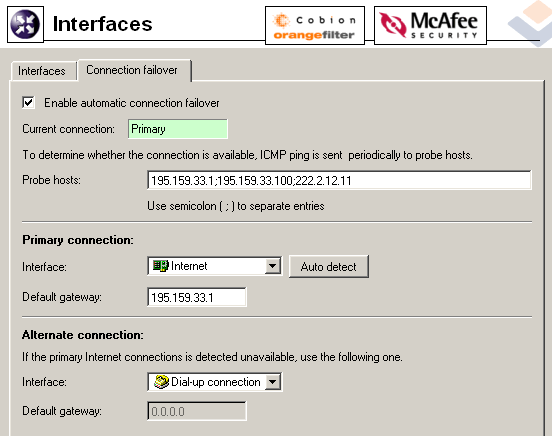
===============================================================================
The NAT32 Software Router
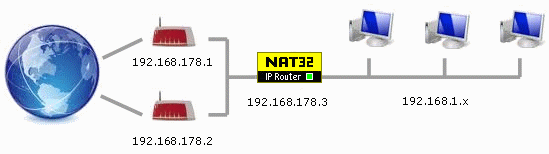
v2.nat32.com/index.html
===============================================================================
Самый простой вариант использовать NetSetMan 4
AutoSwitch жми на лампочку она серая не активная сделай условие например на ping + при срабатывании можно повесить любой скрипт

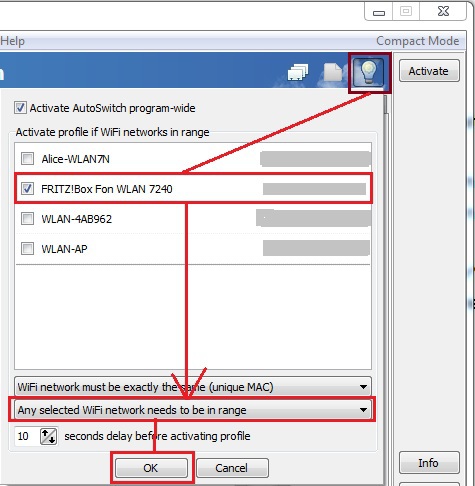
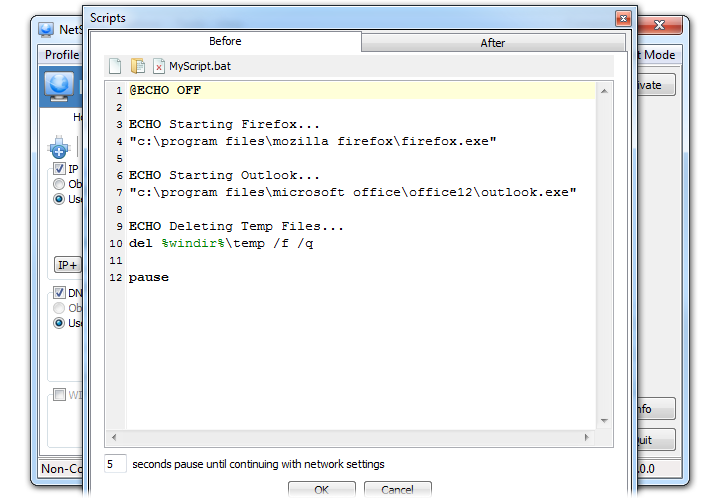
www.netsetman.com
Источник
Может ли ПК иметь более одного шлюза по умолчанию?
Я знаю, что ПК может иметь несколько сетевых адаптеров, каждый из которых имеет разные сетевые идентификаторы (IP, MAC и т. д.).
Мой вопрос: может ли определенный ПК иметь более одного активного шлюза по умолчанию? И если да, то как ПК (или, лучше сказать, операционная система) знает, какой адаптер используется для любого данного пакета?
8 ответов
Технически да, практически нет.
Ключ в терминах «по умолчанию», он по умолчанию — у меня есть по умолчанию сэндвич, который я заказываю у метро (Meatball Marinara с сыром и jalapeños), который я меняю от обычного, но по-прежнему по умолчанию, хотя у меня нет два значения по умолчанию.
Итак, это то же самое с сетевыми интерфейсами, вы определяете «норму», а затем указываете, когда вы хотите выйти из этой нормы через «статические маршруты» (посмотрите на команду «route» на выбранной вами ОС).
Надеюсь, что это поможет, и не заставил вас слишком голодать .
Нет, у него не может быть более одного активного шлюза по умолчанию.
В любой операционной системе может быть настроено несколько шлюзов по умолчанию (технически это маршрут к неуказанному адресу , то есть 0.0.0.0 или :: ). В этом случае он делает то, что он будет делать для любого назначения маршрута с несколькими путями.
- Он выбирает активный маршрут на основе значения Предпочтение
- Если несколько с одинаковым предпочтением, то он выбирает один, основанный на Метрической
- Если оба параметра предпочтения и метрики одинаковы (что, скорее всего, будет иметь место только для статических маршрутов), метод выбора, который будет зависеть от операционной системы, но он выберет один и пометит его как активный
Он будет использовать активный выбор до тех пор, пока система не сможет обнаружить, что он больше не функционирует (это будет зависеть от того, как маршруты были вставлены в таблицу маршрутизации), а затем переключается на другой доступный маршрут (опять же, на основе предпочтения, затем «Метрика» ).
И если новый маршрут введен с более высокой метрикой или предпочтением, он переключится на наиболее предпочтительную, а затем на самую короткую метрику.
Но в любой момент времени он может иметь только один (или нулевой) активный маршрут в любой конкретный пункт назначения.
В Windows (по крайней мере, Vista) наличие нескольких маршрутов по умолчанию на одном и том же интерфейсе с разными метриками в порядке. Windows автоматически переключится на маршрут со следующей самой высокой метрикой, если нижний метрический маршрутизатор опустится. Если есть несколько маршрутов по умолчанию с одинаковой метрикой, Windows случайным образом выбирает один для использования.
Это позволяет вам иметь избыточные маршрутизаторы без настройки перехода на другой ресурс на маршрутизаторах.
В Linux это не работает. У вас может быть несколько маршрутов по умолчанию с разными показателями, но в настоящее время ядро Linux игнорирует значение показателя. Если маршрутизатор по умолчанию с самой низкой метрикой исчезает, трафик не будет течь.
Шлюз default — это использование маршрута, если ни один из других маршрутов не соответствует. Таким образом, по этому определению может быть только одно.
Кроме того, действительно, потому что правила маршрутизации могут быть более сложными. Современные версии Linux, например, поддерживают несколько полностью независимых таблиц маршрутизации и определяют определение пакетов по пакту в отношении того, какую таблицу следует проконсультировать. Например, возможно, у вас есть одна сетевая конфигурация, используемая для обычного трафика, но совершенно другая таблица маршрутизации для вашего веб-браузера. Или, возможно, у вас есть другая таблица маршрутизации, которая используется только для пакетов с определенными битами TOS. Но каждый из них будет иметь свой собственный шлюз по умолчанию, который будет отображать маршрут по умолчанию для этой конкретной таблицы маршрутизации.
Обычно таблица маршрутизации так же проста, как «локальный трафик на локальный интерфейс, все остальное на маршрутизаторе». Но если вы используете более сложную настройку сети, тогда существуют инструменты, чтобы справиться с любым сетевым сценарием, о котором вы можете мечтать.
ПК может иметь более 1 шлюза по умолчанию, но в конфигурации статического IP-адреса вы вводите только 1 адрес, на самом деле это может быть несколько шлюзов по умолчанию, которые выходят за пределы вашей сети. Существует адрес, который называется плавающим адресом, этот адрес является только виртуальным адресом, а не реальным. Адрес — это адрес, который плавает между двумя маршрутизаторами в одной сети. плавающий адрес вводится на ПК, и когда он приходит к коммутатору на работу /до того, как он входит в маршрутизаторы, он делает собственные выводы о пути и выбирает один из двух или более шлюзов по умолчанию.
Трудно показать, как это работает, это инструменты профессионального уровня на уровне сети, протоколы, которые работают в сети, когда они используются: VRRP и HSRP. Протоколы Cisco и Juniper.
Да, вы можете. Но в чем смысл этого?
Скорее всего, вы ищете что-то вроде «режима отражения» (я думаю, что это было вызвано в Solaris 2.4.x). Возможно, вы можете подробно задать свой вопрос здесь — какова ваша текущая настройка и какова ваша цель.
В любом случае — я предполагаю, что у вас есть многопользовательский сервер с сетевыми интерфейсами, которые могут потенциально получать трафик от любого клиента. Теперь вы хотите ответить через тот же интерфейс, что и трафик .
Это можно сделать, но не с помощью простых средств шлюза по умолчанию.
для машины Windows: инструмент выбора для игры находится в командной строке: «route» «Маршрутная печать» отобразит текущую таблицу маршрутизации
у вас может быть только один шлюз по умолчанию для каждого адаптера. ПК будет эффективно использовать только один шлюз — первая карта, указанная в привязке NIC маршрутизация будет выглядеть в вашей таблице маршрутов, используя более конкретные правила и получая более общий характер, поскольку она работает через таблицу.
взгляните на эту статью для идей . Windows 7 не так сильно изменилась с момента запуска win2k. http://support.microsoft.com/kb/140859
Если ваш сервер /ПК многожильный, то есть он является частью двух отдельных сетей, у вас будет стандартный шлюз для каждого сетевого адаптера. Затем вы определяете приоритеты сетевых адаптеров. Как говорили другие, однако, у вас все еще есть один шлюз по умолчанию, но он соответствует сетевому адаптеру.
Источник
